Wie Sie eine Radarkamera melden, hängt davon ab, welches TomTom-Produkt Sie verwenden.
TomTom-Navigationsgeräte
Um Radarkameras zu melden, müssen Sie zunächst sicherstellen, dass der Dienst auf Ihrem Gerät aktiviert ist. Danach können Sie Radarkameras durch einmaliges Tippen melden.
Befolgen Sie diese Schritte:
- Stellen Sie sicher, dass Sie über ein aktives Radarkamera-Abonnement verfügen. Um dies zu kaufen, gehen Sie zu TomTom.com/services.
- Richten Sie eine Bluetooth®-Verbindung zwischen Ihrem Navigationsgerät und Ihrem Smartphone ein. Klicken Sie hier, um weitere Informationen zum Einrichten dieser Verbindung zu erhalten.
- Aktivieren Sie Radarkameras auf Ihrem Navigationsgerät. Die Schritte richten sich nach dem von Ihnen verwendeten Gerät:
- Option 1:
Gehen Sie zu Einstellungen > Ton > Meldungen und Töne und stellen Sie sicher, dass Kameras ausgewählt ist. - Option 2:
Gehen Sie zu Einstellungen > Töne und Warnungen und stellen Sie sicher, dass Radarkameras und Gefahren ausgewählt ist. - Option 3:
Gehen Sie im Hauptmenü zu LIVE Services > Radarkameras / Sicherheitswarnungen und tippen Sie auf Melden aktivieren.
- Um eine Radarkamera auf Ihrer Route zu melden, tippen Sie unten in der Routenansicht neben Ihrer aktuellen Geschwindigkeit auf das Radarkamerasymbol.
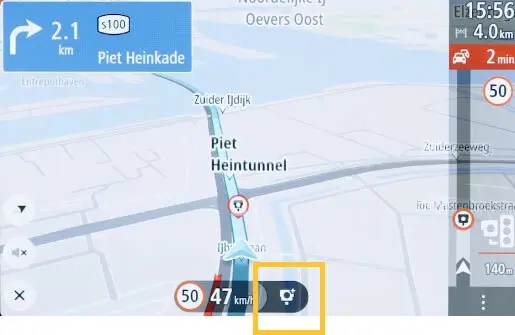
TomTom-App
Der einfachste Weg, mit der TomTom-App eine Radarkamera zu melden, ist die Verwendung unseres Verkehrs-Assistenten Tom. Dieses Gerät schaltet sich automatisch ein, sobald du in dein Auto steigst. Es warnt dich vor Radarkameras, Hindernissen und Stau.
So kannst du eine Radarkamera melden:
- Wenn du eine Radarkamera siehst und Tom dich nicht warnt, drückst du einfach die vordere Taste, um sie zu melden.
- Wenn du vor einer Radarkamera gewarnt wirst, drücke die vordere Taste, um dies zu bestätigen.
- Wenn du gewarnt wirst, aber keine Radarkamera mehr vorhanden ist, kannst du dies durch Drücken der oberen Taste (ein/aus) melden.
In der TomTom-App selbst kannst du eine Radarkamera melden, indem du unten rechts in der Fahransicht die Melden-Taste antippst. Die Fahransicht wird angezeigt, sobald die App erkennt, dass du fährst, oder nachdem du eine Route geplant hast.
- Tippe unten rechts in der Fahransicht auf die Melden-Taste.

- Tippe auf Radarkamera oder Mobile Kamera.
Das Melden von Radarkameras in Android Auto™ oder Apple CarPlay® ist Teil unserer Roadmap.
GO Expert-App – Android
So melden Sie eine Radarkamera:
- Achten Sie darauf, dass unter Einstellungen > Töne und Warnungen > Meldungen und Töne die Option Kameras ausgewählt ist.
- Melden Sie eine Radarkamera auf Ihrer Route, indem Sie unten in der Routenansicht neben Ihrer aktuellen Geschwindigkeit auf das Radarkamerasymbol tippen.
In Android Auto™ können Sie keine Radarkameras melden.
GO Expert-App – iOS
So melden Sie eine Radarkamera:
- Achten Sie darauf, dass unter Einstellungen > Töne und Warnungen die Option Radarkamerawarnungen ausgewählt ist.
- Melden Sie eine Radarkamera auf Ihrer Route, indem Sie unten in der Routenansicht neben Ihrer aktuellen Geschwindigkeit auf das Radarkamerasymbol tippen.
Tipp: Um Siri zu verwenden, wählen Sie Radarkamera melden unter Einstellungen > Siri-Verknüpfungen > Hinzufügen.
In Apple CarPlay® können Sie keine Radarkameras melden.
Über den MapShare Reporter melden
Sie können Radarkameras auch über den MapShare Reporter melden. Melden Sie sich bei Ihrem TomTom-Konto an. Tippen Sie dann auf der Karte auf den Standort der Radarkamera und wählen Sie oben links auf dem Display Radarkameras aus.
Mehr: Über den MapShare Reporter.
Siehe auch: TomTom-Radarkameradienst und rechtliche Bestimmungen